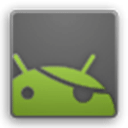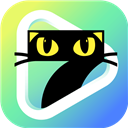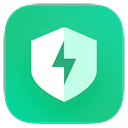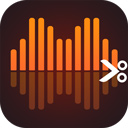Google地图(Google Maps)是谷歌推出的旗舰级地图与导航应用,凭借精准的定位、丰富的功能和简洁的界面,成为全球超过10亿安卓用户的首选出行工具。集实时导航、地点探索、交通查询与街景实况于一体,帮助用户高效规划路线,无论是日常通勤、长途旅行还是本地探索,都能提供可靠支持。Google 地图始终以高效、直观的体验,成为安卓用户探索世界的得力伙伴。
软件功能
1、助您高效前往目的地:
自动重新规划路线功能可以根据实时路况、事故和封路情况,帮您找出最佳路线。
2、查找重要商家:
了解您所在地区营业的商家及其最新营业时间;
查找提供送餐和外卖服务的本地餐厅;
创建重要地点列表。
3、利用实时动态信息,更快到达目的地:
利用实时预计到达时间和路况信息轻松应对异常路况;
获悉实时公共交通信息,及时赶上公交、火车或拼车;
自动重新规划路线功能可以根据实时路况、事故和封路情况调整路线,帮您节省宝贵时间;
开启 Google 地图中的实景功能,像行走在现实世界中一样,根据箭头和方向标认清前进路线。不会有任何犹疑,也不会错过下一次转向。
4、更多 Google 地图精彩体验:
下载离线地图,不联网也照样搜索和导航;
提供餐厅、商店、博物馆等地点的街景和室内图像;
提供室内地图,助您轻松出入机场、商场和体育馆等大型场馆。
Google地图手机版如何使用「街景服务」?
步骤一:我们打开手机内的「Google地图」App,在搜寻框输入地点,并直接点开。
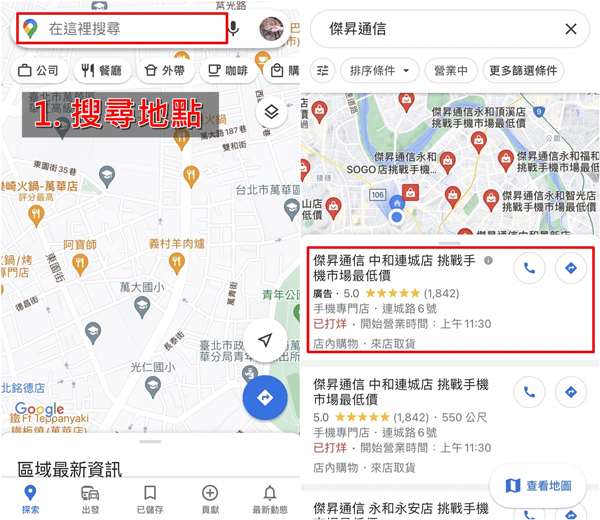
步骤二:接着请按下「路线」蓝色按钮,就会进入地图画面,请点击左下角的「实景图片」。
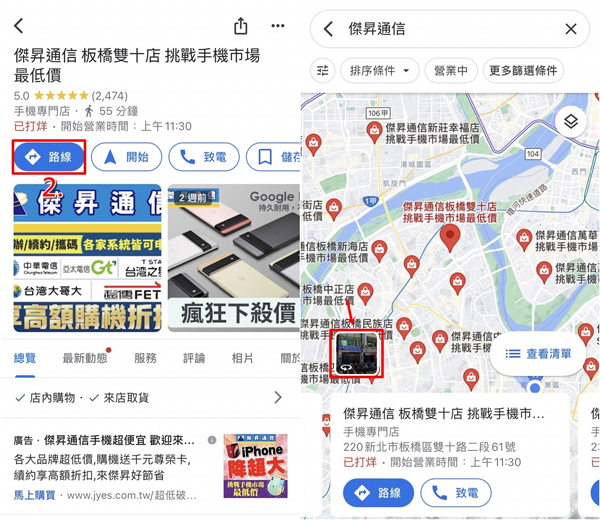
步骤三:接着就会进入Google「街景服务」功能,只要用手指缩放、360度滑动,就能直接查看该处的实际样貌了!
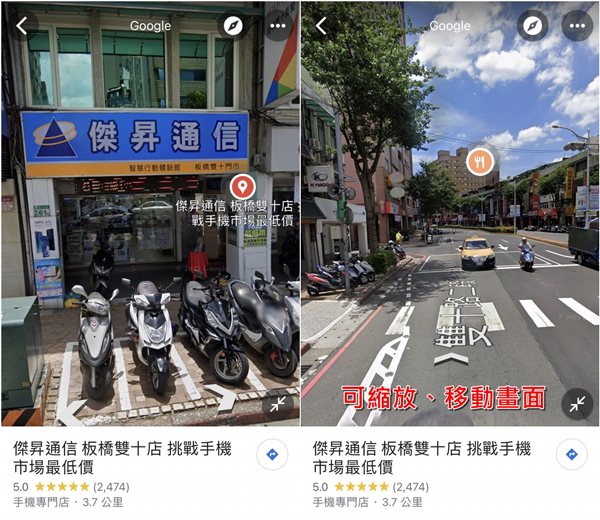
以上就是电脑/手机版Google街景功能的操作方法,这项功能对于了解路线环境相当实用,未来若要前往陌生地点,不如先透过街景服务研究一番吧!
常见问题
1、我该如何用Google Maps查看自己的时间轴?
要想用Google Maps查看自己的时间轴,请点击个人头像,选择“时间轴”。在这里,你将看到启用这项功能之后,你所到访的每一个地点以及走过的每一条路线。
2、使用Google Maps时,我该如何在路线中添加经停点?
使用Google Maps时,如果想在路线中添加经停点,先规划好原始路线,然后点击放大镜,搜索新位置。接着,点击“添加”,导航系统便会重新规划路线。
3、使用Google Maps时,我该如何创建地点列表?
使用Google Maps时,如果想要创建地点列表,请点击“已保存”>“新建列表”。你还可以搜索某个地点,然后点击“保存”,直接生成包含该地点的列表。
更新日志
v25.35.00.798803015版本
此版本包含一些可改进我们产品的问题修复,能够帮助您发现新地点并导航过去。
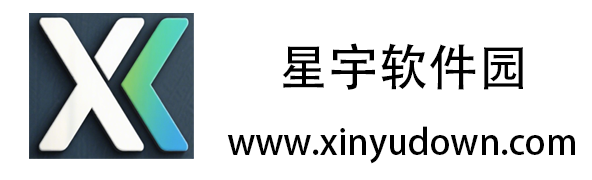
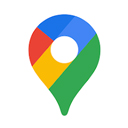
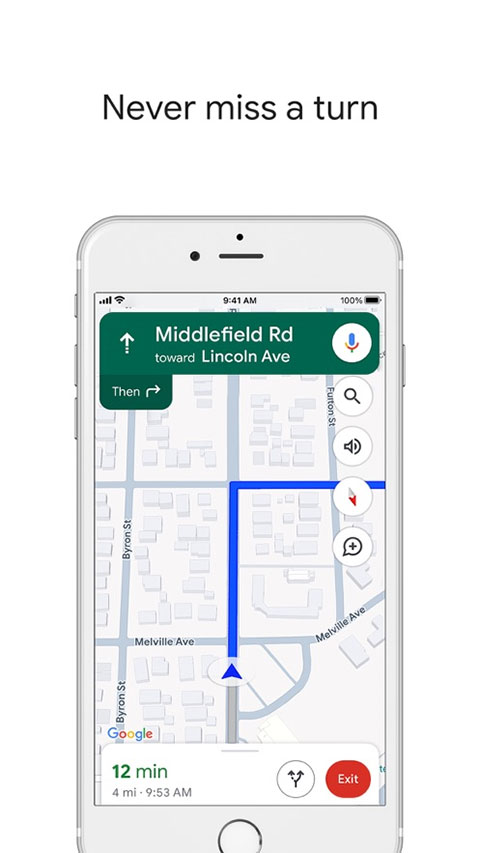
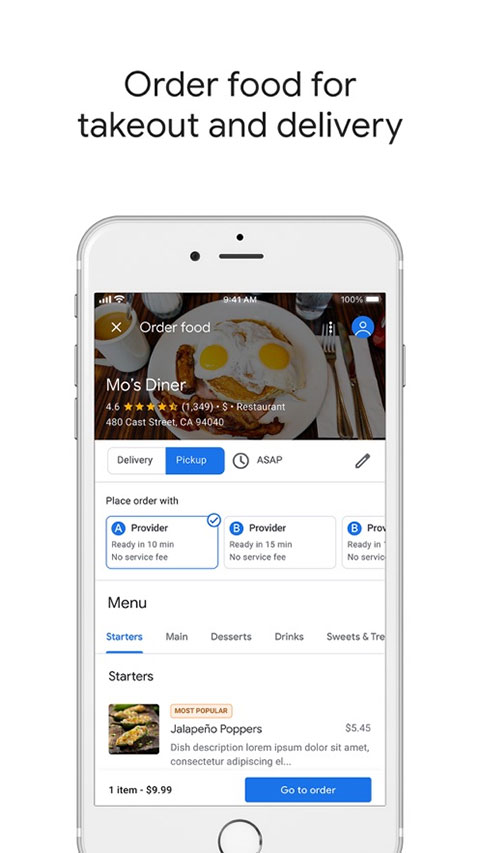
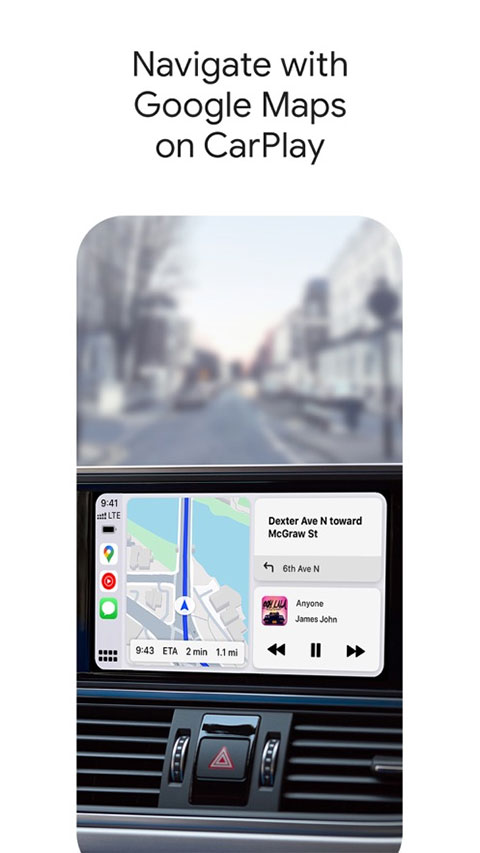
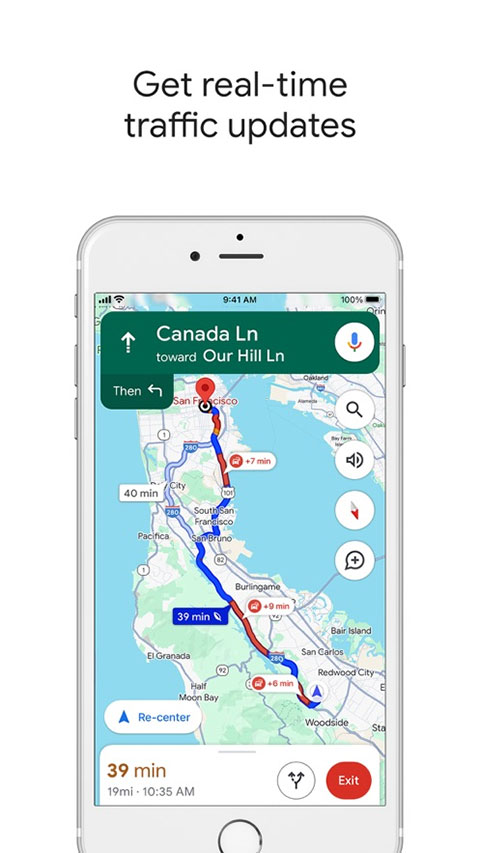
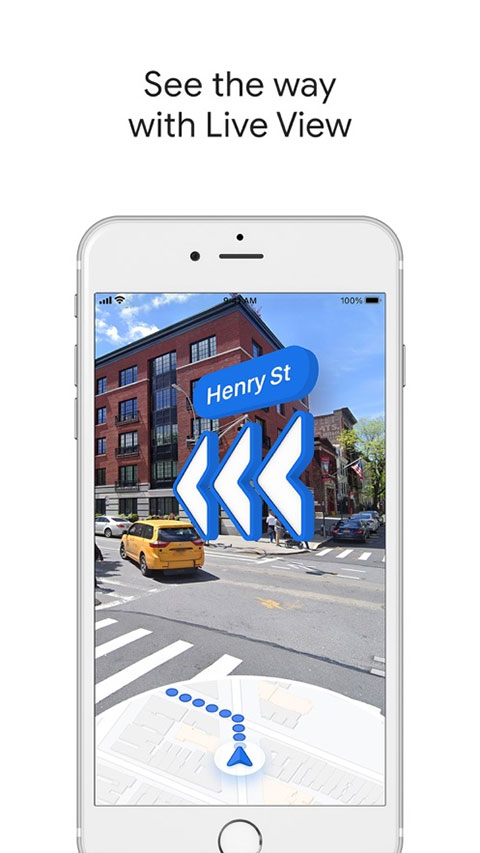
 免root防火墙
免root防火墙 龙门影视
龙门影视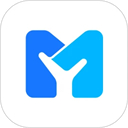 网商银行网商贷
网商银行网商贷 闪电龟
闪电龟 吉林农信手机银行
吉林农信手机银行 安心下载网app
安心下载网app 三国神将传
三国神将传 太阁立志传4
太阁立志传4 火柴人绳索英雄2
火柴人绳索英雄2 山东农信app
山东农信app 地铁跑酷熊大
地铁跑酷熊大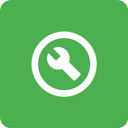 APK安装器安卓版
APK安装器安卓版 割草赛车
割草赛车 野生驯兽师内置菜单版
野生驯兽师内置菜单版 溪鸟
溪鸟 幻兽帕鲁中文版
幻兽帕鲁中文版 muviz edge
muviz edge 足球财富
足球财富